发布时间:2018年04月01日 09时12分32秒作者:绿茶系统来源:www.leisu123.com
在windows7大番茄专业版中,我们可以通过ipconfig命令来查看电脑的ip地址,但是有用户反映说在使用ipconfig命令查不到ip,显示媒体已断开,这是怎么回事呢,针对这个问题,小编为大家分享一下Windows7专业版使用ipconfig命令查不到ip显示媒体已断开的具体解决方法。
推荐:win7 32位旗舰版小马纯净版下载

出现这样的情况是由于中多余的网络适配器导致的,下面和小编给大家分享下设置方法。
步骤:
1、在“计算机”上单击右键,选择“属性”;
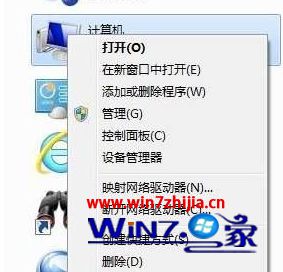
2、在属性界面点击“设备管理”;

3、展开“网络适配器”,记下当前的几个名称,然后点击“查看”,点击“显示隐藏的设备”;

4、将显示隐藏才显示的设备单击右键,选择卸载;
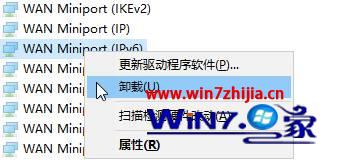
5、点击开始菜单—所有程序—附件,在“命令提示符”上单击右键,选择“以管理员身份运行”;
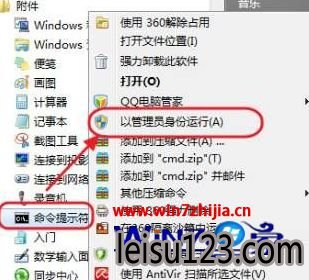
6、在命令提示符框中依次输入:netsh interface teredo set state disable (按下回车键)
netsh interface 6to4 set state disabled(按下回车键)
netsh interface isatap set state disabled(按下回车键)
7、完成后命令后重启计算机即可使用ipconfig命令。
以上就是关于Windows7使用ipconfig命令查不到ip显示媒体已断开怎么办的全部内容,如果你有碰到一样情况的话,可以尝试上面的方法来处理。